|
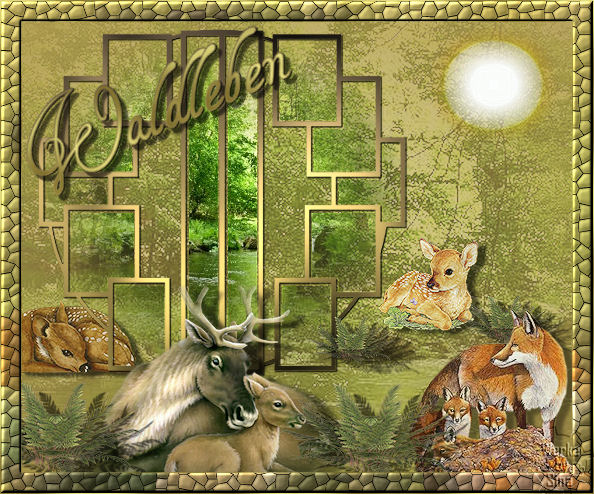
©Copyright by Sina
12.07.2008
Dieses Tutorial stammt
allein aus meiner eigenen Handschrift
Es darf ohne meine
Zustimmung weder kopiert noch auf anderen Seiten
zum Download angeboten
werden. Die von mir verwendeten
Materialien stammen aus Tubentauschgruppen.
Das © Copyright liegt
allein bei den jeweiligen Herstellern.
Bild 182 Wald

du
brauchst für dieses tut
PSP X2, aber es geht auch mit niedrigeren versionen
das
material dazu :
bekommst du hier
du brauchst:
6 tube, 1 auswahl
filter: fm tile tools>blend emboss bekommst du hier:
hier
filter: graphics plus> cross shadow bekommst du hier:
hier
entpacke alles
die filter in den plugin ordner und los gehts.............
****************************************************************************************
nun
psp programm öffnen und alle dateien aus dem zip öffnen
1.
öffne neues transparentes bild 550x450
vordergrundfarbe hell #b39d51, hintergrundfarbe dunkel #6b5442
erstelle auf der vordergrundfarbe einen farbverlauf
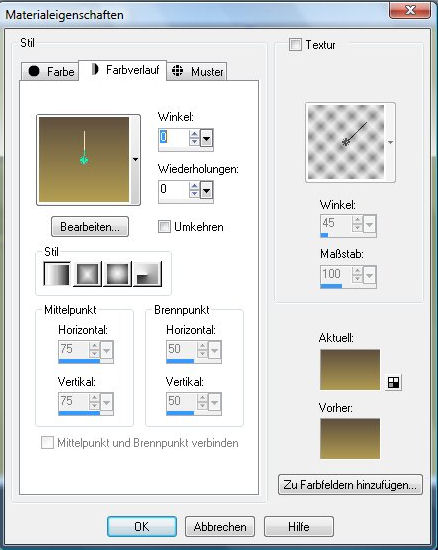
fülle dein blatt mit der hellen farbe, ebene, neue rasterebene, auswahl,
auswahl
laden/speichern, auswahl aus datei laden,
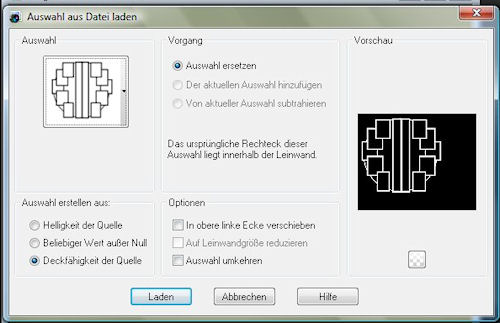
~~~~~~~~~~~~~~~~~~~~~~~~
2.
fülle die auswahl mit dem farbverlauf, effekte, graphics plus, cross
shadow,
standardeinstellung, effekte, 3d effekte, schlagschatten 1, 1, 100, 1
schwarz,
auswahl aufheben,
~~~~~~~~~~~~~~~~~~~~~~~~~~~~~~
3.
ebene, neue rasterebene,
ziehe diese ebene zwischen die auswahl und die unterste
ebene, öffne das tube wald, bearbeiten, kopieren, einfügen als neue ebene
in dein
bild, bild, grösse ändern vergrössern 140%, haken raus bei grösse aller
ebenen
anpassen, eigenschaft, deckfähigkeit 40%,
~~~~~~~~~~~~~~~~~~~~~~~~
4.
gehe zurück auf die ebene mit der auswahl, klicke dort mit dem zauberstab
in jedes feld,
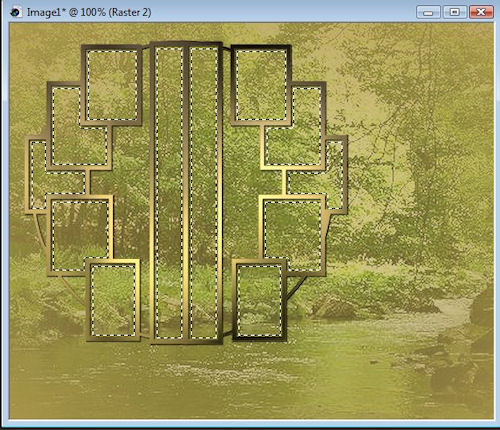
gehe noch einmal zum wald tube, kopiere es und füge es in die auswahl ein,
anpassen,
schärfe, scharfzeichnen, auswahl aufheben,
~~~~~~~~~~~~~~~~~~~~~~~~
5.
öffne das tube fuchs, bearbeiten, kopieren, einfügen als neue ebene in
dein bild,
effekte, 3d effekte, schlagschatten 5, 10, 50, 5 schwarz, ziehe ihn in die
rechte
untere ecke,
öffne das tube reh, setze es aufs bild in die linke seite, eigenschaft,
deckfähigkeit
80%, anpassen, schärfe, scharfzeichnen, effekte, 3d effekte,
schlagschatten 5, 10, 70
5 schwarz,
öffne das tube bambi, setze es aufs bild auf die rechte seite, eigenschaft,
deckfähigkeit
80%, anpassen, schärfe, scharfzeichnen, effekte, 3d effekte,
schlagschatten 5, 10, 70
5 schwarz,
öffne das tube hirsch, setze es aufs bild auf die linke seite, eigenschaft,
anpassen,
schärfe, scharfzeichnen, effekte, 3d effekte, schlagschatten 5, 15, 70, 5
schwarz,
öffne das tube sonne, füge es als neue ebene in dein bild oben rechts in
die ecke,
anpassen, schärfe, scharfzeichnen,
öffne das tube farn, setze es auf dein bild da wo es dir gefällt, effekte,
3d effekte,
schlagschatten 10, 20, 60, 1 schwarz, verkleinere es wenn du möchtest jund
setze es neben
das bambi rechts auf dem bild,
~~~~~~~~~~~~~~~~~~~~~~~~
6.
aktiviere dein textwerkzeug, erstellen auf vektor, schreibe titel oder
name, ebene
umwandeln in rasterebene, effekte, 3d effekte, schlagschatten 1, 1, 100,
1, schwarz,
~~~~~~~~~~~~~~~~~~~~~~~~
7.
ebenen, zusammenfassen, sichtbar zusammenfassen, bearbeiten, kopieren, als
neues bild
einfügen, bild, rand hinzufügen, 1pixel, markieren mit dem zauberstab,
füllen mit einem
schönen goldmuster, bild, rand hinzufügen, 20pixel, einfügen in eine
auswahl (sollte noch
in der zwischenablage sein), effekte, textureffekte, plättchen,
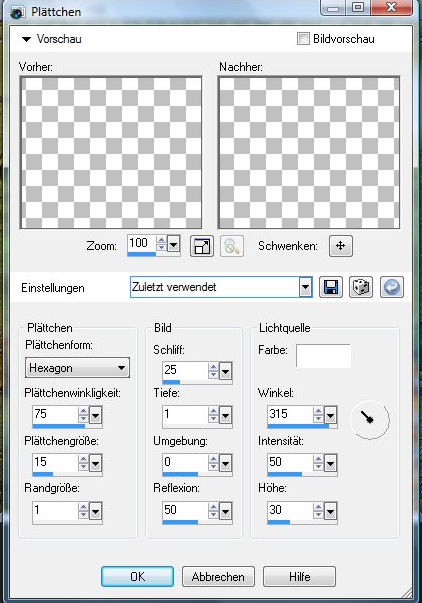
effekte,
3d effekte,
innenfase
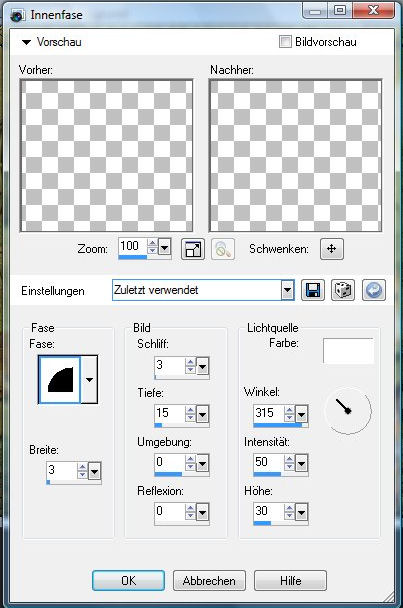
~~~~~~~~~~~~~~~~~~~~~~~~
8.
auswahl aufheben, bild rand hinzufügen, 1pixel, markieren mit dem
zauberstab, füllen mit
dem goldmuster, auswahl aufheben, ebene, neue rasterebene, mache dein
wasserzeichen,
ebenen, zusammenfassen, alles zusammenfassen,
~~~~~~~~~~~~~~~~~~~~~~~~
jetzt ist dein bild fertig und du kannst es abspeichern :-)
ich hoffe es hat dir spass gemacht!


Zürich, 12.07.2008
|